
Lösung für Win10-Ethernet ohne Internet: 1. Öffnen Sie die Windows-Einstellungen und geben Sie „Netzwerk- und Internetoptionen“ ein. 2. Suchen Sie „Ethernet“ und klicken Sie auf „Adapteroptionen ändern“. 4. Suchen Sie „TCP/IPv4“, „Einstellen“. Automatische IP-Adresserfassung aktivieren.

Die Betriebsumgebung dieses Artikels: Windows 10-System, Thinkpad T480-Computer.
Lösung:
1. Zuerst müssen wir den Computer einschalten, in der Suchleiste in der unteren linken Ecke des Computers nach Einstellungen suchen und diese öffnen.
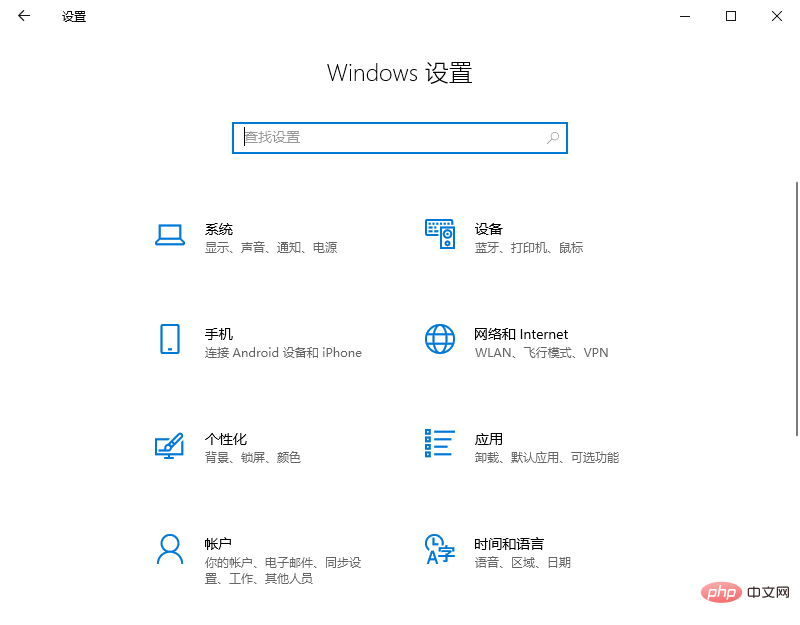
2. Als nächstes klicken wir auf Netzwerk und Internet, öffnen es und finden links Ethernet, klicken zum Öffnen.
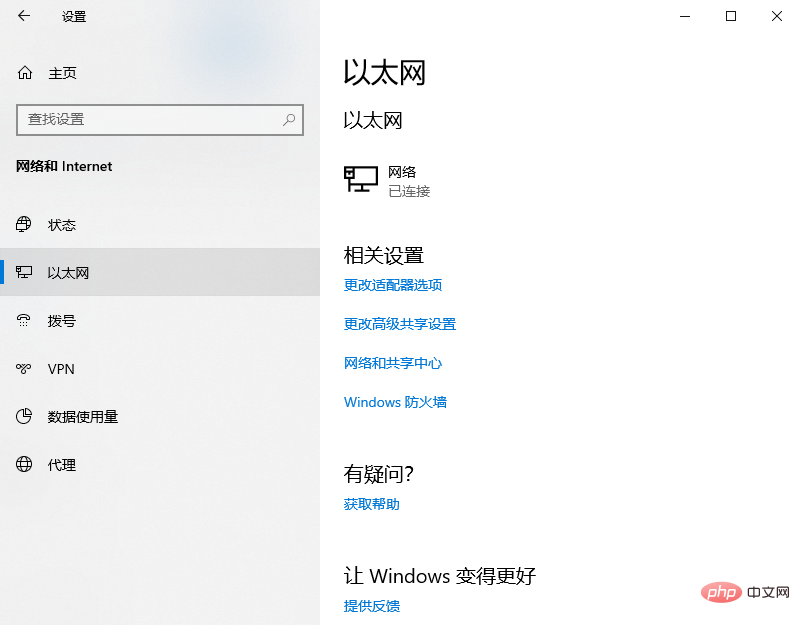
3. Als nächstes klicken wir rechts auf Adapteroptionen ändern.
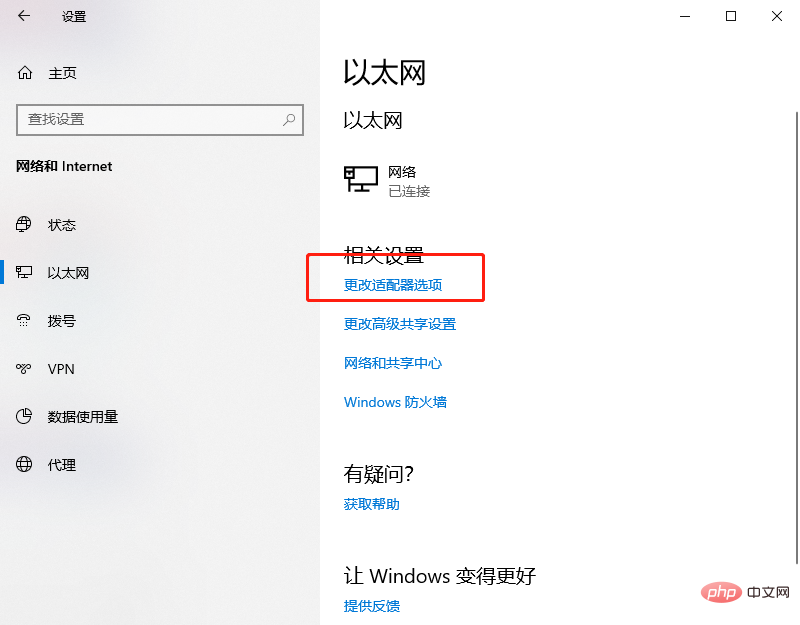
4. Nachdem wir hineingeklickt haben, finden wir das Netzwerk, klicken mit der rechten Maustaste darauf, suchen nach Eigenschaften und klicken hinein.
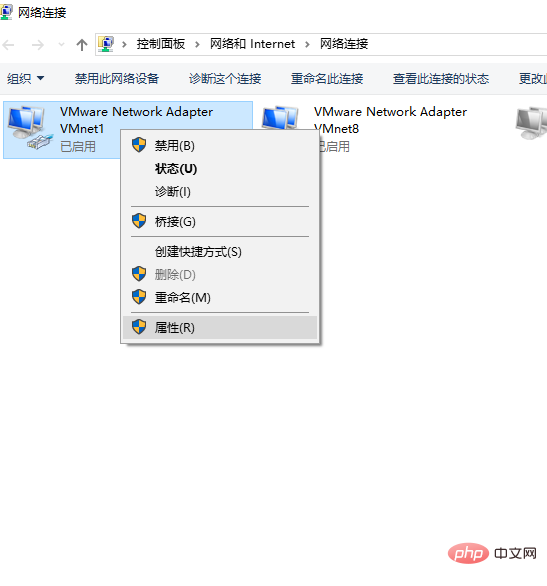
5. Als nächstes suchen wir Internetprotokoll Version 4, TCP/IPv4, und klicken auf seine Eigenschaften.
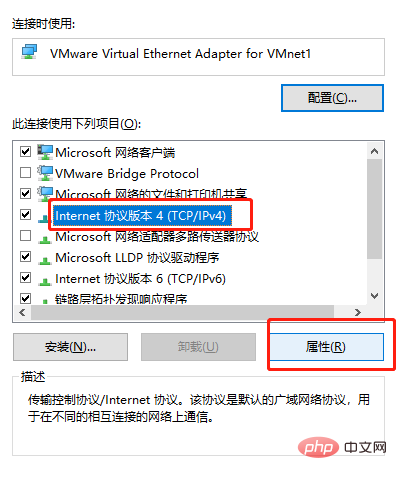
6. Als nächstes wählen wir in den allgemeinen Optionen die Option aus, die automatisch angezeigt wird, und klicken dann auf OK.
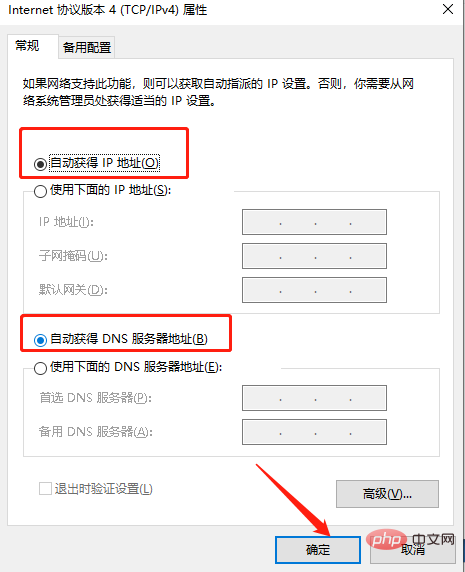
Verwandte Empfehlungen: Windows-System
Das obige ist der detaillierte Inhalt vonWas tun, wenn Win10 Ethernet kein Internet hat?. Für weitere Informationen folgen Sie bitte anderen verwandten Artikeln auf der PHP chinesischen Website!
 Der Win10-Bluetooth-Schalter fehlt
Der Win10-Bluetooth-Schalter fehlt
 So lösen Sie das Problem, dass Ethernet keine Verbindung zum Internet herstellen kann
So lösen Sie das Problem, dass Ethernet keine Verbindung zum Internet herstellen kann
 Warum werden alle Symbole in der unteren rechten Ecke von Win10 angezeigt?
Warum werden alle Symbole in der unteren rechten Ecke von Win10 angezeigt?
 Es kann keine Verbindung zum Internet hergestellt werden
Es kann keine Verbindung zum Internet hergestellt werden
 Der Unterschied zwischen Win10-Ruhezustand und Ruhezustand
Der Unterschied zwischen Win10-Ruhezustand und Ruhezustand
 Win10 pausiert Updates
Win10 pausiert Updates
 Was tun, wenn der Bluetooth-Schalter in Windows 10 fehlt?
Was tun, wenn der Bluetooth-Schalter in Windows 10 fehlt?
 Win10 stellt eine Verbindung zum freigegebenen Drucker her
Win10 stellt eine Verbindung zum freigegebenen Drucker her




